L'ajout de playlists YouTube à votre site Web peut augmenter l'engagement des utilisateurs et améliorer le référencement en offrant à vos visiteurs une expérience de visionnage fluide. Cela peut également vous aider à obtenir plus d'abonnés et à développer votre chaîne.
Chez WPBeginner, nous intégrons des vidéos YouTube sur notre blog depuis plus d'une décennie. Nous avons constaté par nous-mêmes comment les vidéos et les flux YouTube peuvent considérablement stimuler l'engagement.
Certains utilisateurs préfèrent les instructions vidéo au contenu écrit, et offrir cette option nous a aidés à élargir notre audience et à augmenter le trafic.
Dans cet article, nous vous montrerons comment intégrer facilement une playlist YouTube dans WordPress.

Pourquoi intégrer des playlists YouTube dans WordPress ?
Si vous souhaitez rendre votre contenu plus attrayant, l'ajout de vidéos YouTube est un excellent moyen d'attirer l'attention de vos visiteurs.
L'intégration de contenu YouTube présente de nombreux avantages :
- Vous pouvez maintenir l'intérêt des personnes et les inciter à passer plus de temps sur votre site Web.
- Le contenu vidéo aide à améliorer votre référencement WordPress car le fort engagement et le faible taux de rebond envoient un signal positif aux moteurs de recherche.
- Cela vous aide à promouvoir votre chaîne YouTube et à obtenir plus d'abonnés.
Il existe plusieurs façons d'ajouter du contenu YouTube à votre site. Vous pouvez intégrer une seule vidéo YouTube, afficher les dernières vidéos de votre chaîne YouTube, ou même créer une galerie vidéo.
Alors, pourquoi choisir une playlist ?
L'intégration d'une playlist vous permet de concentrer les vidéos sur un seul sujet.
Une playlist vous aide également à guider vos visiteurs d'une vidéo à la suivante dans l'ordre, ce qui les aide à rester encore plus engagés sur votre site Web.
Cela dit, voyons comment vous pouvez intégrer des playlists YouTube sur votre site WordPress.
Comment intégrer une playlist YouTube dans WordPress
WordPress par défaut ne vous permet pas d'intégrer une playlist. La façon la plus simple d'intégrer une playlist YouTube dans WordPress est d'utiliser le plugin YouTube Feed Pro by SmashBalloon.
C'est le meilleur plugin WordPress pour YouTube et il vous aide à créer des flux YouTube personnalisés pour votre site Web. Il vous permet d'ajouter vos playlists YouTube et offre de nombreuses fonctionnalités de personnalisation.

Le plugin met automatiquement à jour la playlist lorsque vous y ajoutez d'autres vidéos sur YouTube. Vous pouvez même intégrer des flux YouTube en direct dans WordPress.
Pour ce tutoriel, nous utiliserons la version premium de YouTube Feed Pro car elle offre plus de fonctionnalités. Il existe également une version gratuite que vous pouvez utiliser pour l'essayer.
Tout d'abord, vous devez installer et activer le plugin YouTube Feed Pro. Pour plus de détails, consultez notre guide sur comment installer un plugin WordPress.
Après l'activation, visitez la page Youtube Feed » Settings depuis le tableau de bord WordPress pour saisir la clé de licence.
Vous pouvez obtenir ces informations depuis votre compte sur le site web de Smash Balloon.

Après cela, rendez-vous sur la page YouTube Feeds » All Feeds depuis le tableau de bord WordPress.
À partir d'ici, cliquez sur le bouton « Ajouter nouveau » en haut pour commencer à créer un flux.

Cela vous dirigera vers la page « Sélectionner le type de flux » où vous pourrez choisir si vous souhaitez intégrer une seule vidéo, votre chaîne entière, des vidéos de flux en direct, ou plus.
Puisque vous souhaitez intégrer une playlist, sélectionnez simplement l'option « Playlist » et cliquez sur le bouton « Suivant » pour continuer.

Cela ouvrira une invite sur votre écran vous demandant de fournir votre clé API YouTube afin de connecter votre chaîne au plugin.
Si vous avez une clé API, collez-la simplement dans l'invite.

Créer une clé API YouTube
Si vous n'avez pas de clé API pour YouTube, visitez le site web de la Google Cloud Platform , puis connectez-vous à votre compte Google.
Après cela, cliquez sur le bouton « Sélectionner un projet » en haut.

Cela ouvrira une fenêtre contextuelle à l'écran qui affichera tous les projets que vous avez créés auparavant.
À partir de là, cliquez sur le bouton « Nouveau projet » dans le coin supérieur droit.

Cela vous dirigera vers une nouvelle page où vous pourrez commencer par taper un nom pour votre projet. Cela peut être n'importe quoi qui vous aidera à l'identifier facilement.
Ensuite, sélectionnez une « Organisation » et son emplacement dans le menu déroulant. Vous pouvez sélectionner « Aucune organisation » et cliquer sur le bouton « Créer » pour continuer.

Lors de la création du projet, vous serez dirigé vers le tableau de bord du projet.
Ici, cliquez sur le bouton « + Activer les API et les services » dans le menu supérieur.

Vous serez ensuite dirigé vers la bibliothèque d'API, qui affiche différents services Google pour lesquels vous pouvez créer des API et les utiliser dans vos projets.
Recherchez maintenant « YouTube Data API v3 » dans la zone de recherche.

Une fois que le résultat « YouTube Data API v3 » s'affiche, cliquez simplement dessus.
Cela vous mènera à un nouvel écran. À partir de là, vous devez cliquer sur le bouton « Activer » pour activer la clé API YouTube.

Vous serez maintenant dirigé vers la page « Détails de l'API/du service ».
Une fois que vous y êtes, cliquez sur le bouton « Créer des identifiants » en haut.

Une fois sur une autre page, cochez simplement la case à côté de l'option « Données publiques ».
Après cela, cliquez sur le bouton « Suivant » pour créer votre API.

Votre clé API sera maintenant créée et affichée sur la page.
Copiez simplement cette clé et cliquez sur le bouton « Terminé ».

Vous pouvez maintenant visiter votre tableau de bord WordPress et y coller cette clé API.
Cela vous mènera à une autre page où vous devrez ajouter l'ID de la playlist.
Vous pouvez trouver cet ID en visitant votre chaîne YouTube, puis en accédant à la playlist que vous souhaitez afficher sur votre site web.
La chaîne de lettres et de chiffres après le symbole « = » dans l'URL est l'ID de votre playlist.

Copiez simplement l'ID et saisissez-le sous l'option « Playlist ID ».
Une fois que vous avez fait cela, cliquez sur le bouton « Next ».

Personnalisez et intégrez votre playlist YouTube
L'éditeur de flux de Smash Balloon s'ouvrira alors sur l'écran où vous verrez un aperçu de la playlist YouTube à droite avec les paramètres de personnalisation à gauche.
À partir de là, vous pouvez modifier la largeur, la hauteur et la couleur de fond de votre flux YouTube.
Vous pouvez maintenant changer la disposition de votre flux. Le plugin offre plusieurs options de mise en page, y compris une grille, une galerie, une liste ou un carrousel.

Vous pourrez également configurer des paramètres supplémentaires en fonction de la mise en page choisie.
Le plugin offre également des options supplémentaires pour personnaliser votre flux YouTube. Par exemple, vous pouvez choisir quelles informations afficher, telles que l'icône de lecture, le titre, le nombre de vues, la date, et plus encore.
Il existe également des options pour saisir des traductions pour le texte d'information, modifier les options d'en-tête, changer les paramètres de « Load More » et du bouton S'abonner, ajouter de la modération et d'autres paramètres avancés.
Pour des instructions détaillées, vous pouvez consulter notre tutoriel sur comment créer une galerie vidéo dans WordPress.

Une fois que vous avez terminé, cliquez sur le bouton « Enregistrer » en haut pour sauvegarder vos paramètres.
Ensuite, vous pouvez maintenant afficher votre playlist YouTube sur n'importe quelle page ou article WordPress.
Pour commencer, créez simplement une nouvelle page ou modifiez-en une existante. Une fois dans l'éditeur de contenu WordPress, cliquez simplement sur le bouton « Ajouter un bloc » et ajoutez le bloc « Feeds for YouTube ».

Votre playlist YouTube apparaîtra maintenant sur votre page.
Allez-y et publiez votre article pour voir le flux de playlist YouTube en action.
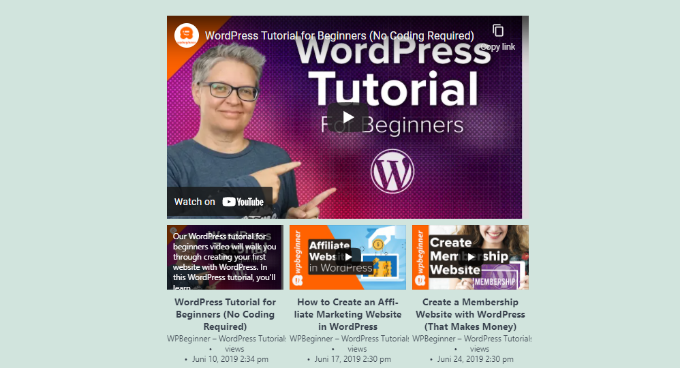
Bonus : Ajouter une vidéo YouTube comme arrière-plan plein écran dans WordPress
En plus d'intégrer une playlist, vous pouvez également utiliser une vidéo YouTube comme arrière-plan plein écran pour votre site Web. Cela attirera immédiatement l'attention de l'utilisateur et l'encouragera à explorer votre site.
Pour ce faire, installez et activez le plugin Advanced WordPress Backgrounds. Pour plus de détails, consultez notre tutoriel sur comment installer un plugin WordPress.
Après l'activation, accédez à l'éditeur de blocs et ajoutez le bloc « Background AWB » sur la page.

Maintenant, ouvrez et copiez simplement l'URL de la vidéo YouTube que vous souhaitez utiliser comme arrière-plan.
Ensuite, visitez à nouveau la page WordPress et ajoutez l'URL dans le champ « URL de la vidéo » dans le panneau de bloc.

Après cela, cliquez sur le bouton « Mettre à jour » ou « Publier » pour sauvegarder vos paramètres. Visitez maintenant votre site WordPress pour voir l'arrière-plan vidéo plein écran en action.
Pour plus de détails, consultez notre tutoriel sur comment ajouter une vidéo YouTube comme arrière-plan plein écran dans WordPress.

Tutoriel vidéo
Si vous n'aimez pas les instructions écrites, consultez notre tutoriel vidéo.
Nous espérons que cet article vous a aidé à apprendre comment intégrer une playlist YouTube dans WordPress. Vous voudrez peut-être aussi consulter notre guide pour débutants sur comment créer un site de médias sociaux ou notre tutoriel sur comment ajouter un bouton d'abonnement YouTube dans WordPress.
Si cet article vous a plu, abonnez-vous à notre chaîne YouTube pour des tutoriels vidéo WordPress. Vous pouvez également nous retrouver sur Twitter et Facebook.





Vous avez une question ou une suggestion ? Veuillez laisser un commentaire pour lancer la discussion.